Configurer une connexion VPN site à site via AWS
La transformation numérique fait déjà partie intégrante de notre monde du travail actuel. Actuellement, la pandémie du Covid-19 est une force motrice pour une poussée de numérisation vers l'avenir.
C'est pourquoi de nombreuses entreprises ont mis en place différents modèles de télétravail au cours de l'année dernière. Il est donc particulièrement important que tous les collaborateurs soient toujours reliés en toute sécurité au siège de leur entreprise via une connexion VPN site à site.
Connexion VPN site à site via AWS
Avec plus de 200 services, Amazon Web Services (AWS), est la plateforme Cloud la plus complète et la plus utilisée au monde. (source)
La solution VPN AWS permet d'établir une connexion sécurisée entre les réseaux internes de l'entreprise, les bureaux distants et les appareils clients. Pour ce faire, un tunnel crypté est utilisé pour créer une connexion entre le réseau de l'entreprise et AWS. (source).
Mais quand une connexion VPN est-elle vraiment utile ? Vous trouverez la réponse à cette question dans le dernier article de notre série VPN.
Connexion VPN de site à site : Guide AWS pas à pas
Pour créer une connexion de passerelle VPN site à site du réseau local au réseau virtuel sur AWS, il faut suivre quelques étapes :
Étape 1 : Création d'une passerelle client
Étape 2 : Créer une passerelle cible
Étape 3 : Configurer le routage
Étape 4 : Mettre à jour votre groupe de sécurité
Étape 5 : Créer une connexion VPN de site à site
Étape 6 : Configurer le dispositif de la passerelle client
Étape 1 : Créer une passerelle client
- Dans la console AWS, recherchez VPC, cliquez sur Customer Gateway à gauche (dans la section Virtual Private Network).
- Cliquez sur "Créer une passerelle client" et remplissez les champs requis (l'adresse IP est l'adresse de votre appareil sur votre réseau local).
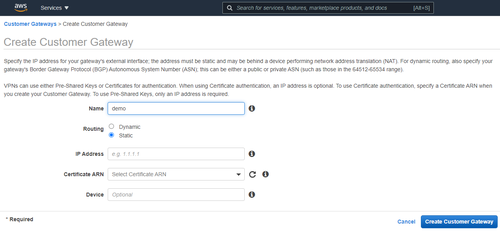
Étape 2 : Créer une passerelle cible
- Dans la console AWS, recherchez VPC, cliquez sur Virtual Private Gateways à gauche (dans la section Virtual Private Network).
- Cliquez sur "Create Virtual Private Gateway", saisissez le nom et cliquez sur "Create Virtual Private Gateway".
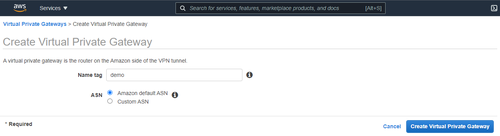
- Une fois la passerelle privée virtuelle créée, sélectionnez-la, puis choisissez "Actions, attacher à VPC".
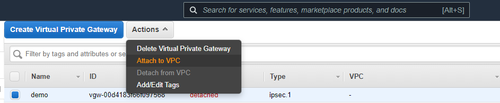
- Sélectionnez votre VPC dans la liste et choisissez "Yes, Attach".
Étape 3 : Configurer le routage
- Pour que vos machines virtuelles sur votre réseau virtuel dans le Cloud puissent atteindre votre réseau sur site, vous devez configurer votre table de routage.
- Dans la console AWS, recherchez VPC, cliquez sur "Route Tables" à gauche (dans la section Virtual Private Cloud.
- Sélectionnez la table de routage associée à votre VPC, puis sélectionnez "Actions, Edit Routes".
- Cliquez sur "Ajouter une route", définissez comme destination 0.0.0.0/0 et sélectionnez comme destination la passerelle privée virtuelle et votre passerelle privée virtuelle créée à l'étape ci-dessus.
Étape 4 : mettre à jour votre groupe de sécurité
- Dans l'AWS Console, recherchez VPC, cliquez sur "Security Groups" à gauche (dans la section Security).
- Sélectionnez votre groupe de sécurité par défaut, puis choisissez "Actions, Edit Inbound rules".
- Ajoutez des règles autorisant l'accès entrant SSH, RDP et ICMP depuis votre réseau, puis sélectionnez "Enregistrer les règles".
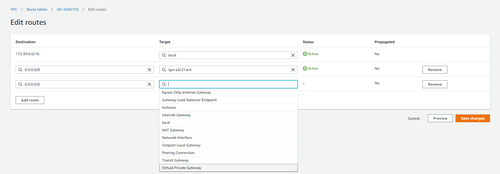
Étape 5 : Créer une connexion VPN de site à site
- Dans la console AWS, recherchez VPC, cliquez à gauche sur "Connexions VPN de site à site" (dans la section Virtual Private Network).
- Dans le champ Virtual Private Gateway, sélectionnez votre Virtual Private Gateway récemment créé.
- Dans les champs Customer Gateway ID, sélectionnez votre passerelle client récemment créée.
- Cliquez sur "Créer une connexion VPN".
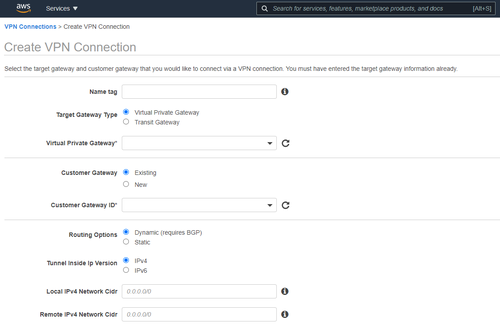
Étape 6 : Configurer le dispositif de passerelle client
- Dans la console AWS, recherchez VPC, cliquez à gauche sur "Connexions VPN de site à site" (dans la section Virtual Private Network).
- Sélectionnez votre connexion VPN et choisissez "Télécharger la configuration".
- Sélectionnez le fabricant, la plateforme et le logiciel correspondant à votre appareil ou logiciel de passerelle client. Si votre appareil ne figure pas dans la liste, sélectionnez Générique. Sélectionnez "Télécharger".
- Utilisez le fichier de configuration pour configurer votre appareil passerelle client. Le dispositif passerelle client est l'appareil physique ou logiciel de votre côté de la connexion VPN site à site.
Notre série de blogs sur la connexion VPN site à site comprend plusieurs articles. Découvrez dans notre prochain article de blog comment configurer pas à pas votre connexion VPN avec les fournisseurs de cloud Microsoft Azure et IBM.
Articles recommandé
Tous les articles du blog